Cómo Aclarar una Foto en Línea, en tu PC y en tu Teléfono Móvil
Tener una foto demasiado oscura o subexpuesta puede ser decepcionante. Pero no hay necesidad de desesperarse: puedes iluminar las fotos fácilmente utilizando editores en línea, software de edición de fotos en tu computadora, o incluso directamente desde tu teléfono. Con solo unos pocos pasos simples, puedes ajustar el brillo, la exposición y la iluminación para revivir imágenes apagadas.
Ya sea que estés buscando salvar un recuerdo querido o perfeccionar imágenes para un proyecto, iluminar fotos oscuras es una habilidad útil para cualquier fotógrafo. En esta guía, exploraremos métodos fáciles para saber cómo iluminar una foto.
Parte 1. La mejor aplicación para PC para iluminar tu imagen con HitPaw FotorPea
HitPaw FotorPea es un software de edición de fotos impulsado por inteligencia artificial para Windows y Mac que facilita mejorar la calidad de las imágenes con solo un clic. Utiliza inteligencia artificial avanzada para mejorar automáticamente la resolución, reducir el ruido, corregir el desenfoque y más.
HitPaw se destaca por su tecnología de IA de vanguardia que puede analizar y mejorar imágenes de manera inteligente, como lo haría un editor profesional. Aumenta las fotos sin perder calidad, restaura fotos antiguas/danadas, mejora los retratos y da vida a imágenes apagadas.
Características de HitPaw FotorPea
- Mejora automática de fotos con 4 modelos de IA: general, rostro, reducción de ruido, colorización
- Un clic para aumentar la resolución de la imagen hasta 4K/8K
- Arregla fotos borrosas y agudiza los detalles
- Elimina el ruido y el grano de las imágenes
- Procesamiento por lotes de varias fotos a la vez
- Interfaz fácil de usar y flujo de trabajo sencillo
Así es como puedes iluminar una foto oscura:
- Paso 1:Descarga e instala HitPaw FotorPea en tu computadora con Windows o Mac. Puedes probar todas las funciones con la versión de prueba gratuita antes de comprar.
Paso 2:Agrega la foto oscura o subexpuesta que deseas iluminar en la interfaz de HitPaw. Soporta la importación de todos los formatos de archivo principales como JPG, PNG, RAW, y más.

Paso 3:Selecciona el modelo de Poca Luz para la mejora de la iluminación. El Modelo General funciona bien para la mayoría de las tomas del mundo real. Para retratos, cambia al Modelo de Rostro.

Paso 4:Haz clic en el botón "Vista previa" para que la potente IA de HitPaw analice instantáneamente tu foto y ajuste el brillo, el contraste, los colores, los detalles, la reducción de ruido y más para una iluminación óptima.

Paso 5:Revisa la vista previa para ver tu imagen ahora iluminada y mejorada. Haz ajustes finales al brillo u otros parámetros si es necesario. Cuando estés satisfecho, exporta la foto final iluminada para guardarla y usarla como desees.
Parte 2. ¿Cómo puedo iluminar una foto en línea?
1. Iluminar fotos en línea con IMGonline
Con IMGonline, puedes iluminar fácilmente fotos subexpuestas directamente desde tu navegador web. Esta herramienta de edición de fotos en línea gratuita te permite ajustar el brillo, el contraste y más para revivir imágenes oscuras.
Sigue estos simples pasos para iluminar fotos oscuras en IMGonline:
1.Ve a IMGonline.com.ua y haz clic en "Edit Image" para cargar la foto que deseas iluminar. Soporta formatos como JPG, PNG, GIF, BMP, TIFF.

- 2.En "Lightening Settings," ingresa un valor entre 1 y 100. Valores más altos aumentan el efecto de iluminación.
- 3.Selecciona el formato de archivo en el que deseas exportar la foto editada. Se recomienda JPEG para la mejor calidad.
- 4.Haz clic en "OK" y IMGonline procesará instantáneamente tus ajustes. Descarga la foto iluminada a tu dispositivo.
2. Iluminar el fondo de una foto en línea con Canva
Con sus herramientas de diseño fáciles de usar, Canva facilita la edición y perfección de tus fotos directamente en tu navegador. Una característica útil es la capacidad de iluminar fondos oscuros o distractores con solo unos pocos clics. Es ideal para iluminar el fondo de una foto.
Sigue estos pasos para iluminar fotos oscuras en Canva:
- 1.Ve a Canva.com y haz clic en "Create a Design" para iniciar un nuevo proyecto. Carga la foto que deseas editar.
- 2.Haz clic en la herramienta "Background Remover" para detectar y resaltar automáticamente el sujeto principal de la foto.
3.Ajusta los controles deslizantes para expandir el área resaltada y asegurarte de que todo el fondo esté seleccionado.

- 4.Haz clic en "Apply" para eliminar el fondo. Canva lo reemplazará por un fondo blanco personalizable por defecto.
- 5.Para iluminar el nuevo fondo, haz clic en "Effects" y aplica un filtro Lighten con una intensidad del 40-60%.
Parte 3. ¿Cómo iluminar una foto en el teléfono móvil?
1. Iluminar imagen en iPhone
La aplicación de cámara del iPhone y la aplicación de Fotos integrada proporcionan herramientas simples para ajustar el brillo y la exposición para iluminar fotos directamente en tu dispositivo. Puedes iluminar fácilmente el fondo de la foto utilizando la aplicación Fotos del iPhone.
Sigue estos pasos para iluminar una foto:
- 1.Abre la imagen que deseas editar en la aplicación Fotos.
- 2.Toca "Editar" en la esquina superior derecha.
3.Desliza el control deslizante de "Exposición" hacia la derecha para aumentar el brillo y iluminar la imagen.

- 4.Ajusta otras configuraciones como Destellos y Sombras si es necesario.
- 5.Toca "Hecho" para guardar la foto editada.
2. Iluminar imagen en Android
Puedes iluminar rápidamente fotos en teléfonos Android utilizando la aplicación Google Fotos.
A continuación, te explicamos cómo iluminar una foto:
- 1.En la aplicación Google Fotos, abre la imagen que deseas iluminar.
- 2.Toca el ícono de "Editar" en forma de lápiz en la parte inferior.
3.Ajusta el control deslizante de "Exposición" para iluminar la foto.

- 4.Ajusta opcionalmente otras configuraciones de iluminación como Destellos y Sombras.
- 5.Toca "Guardar copia" para sobrescribir la original con la versión iluminada.
Parte 4. Preguntas frecuentes sobre la iluminación de imágenes
Q1. ¿Se puede iluminar una foto oscura?
A1. Sí, hay muchas formas efectivas de iluminar fotos oscuras o subexpuestas, desde usar herramientas en línea gratuitas hasta software de edición de fotos más avanzado. Los ajustes simples de brillo, contraste y exposición pueden mejorar significativamente la iluminación de una foto.
Q2. ¿Cómo arreglas una foto que está demasiado oscura?
A2. Te recomiendo usar HitPaw FotorPea para iluminar fotos oscuras. Su poderosa tecnología de IA puede mejorar automáticamente el brillo, el contraste, los colores, los detalles y más con solo un clic. HitPaw facilita que cualquiera pueda revivir fotos subexpuestas.
Palabras finales
Las fotos demasiado oscuras se pueden mejorar fácilmente con algunas técnicas simples de edición. Los editores de fotos en línea ofrecen una opción rápida y gratuita para mejorar la iluminación. Para más control, utiliza el ajuste de fotos de IA de HitPaw FotorPea directamente en tu escritorio.
Y las aplicaciones móviles permiten ediciones rápidas directamente en tu teléfono. Con las herramientas adecuadas, puedes resaltar lo mejor de cualquier imagen apagada mejorando el brillo, las sombras y el contraste. Prueba HitPaw FotorPea para la forma más rápida de iluminar el fondo de una foto.






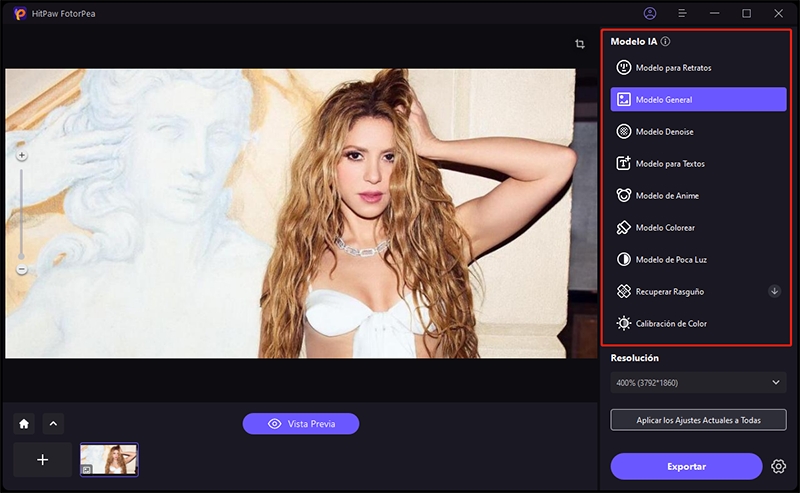
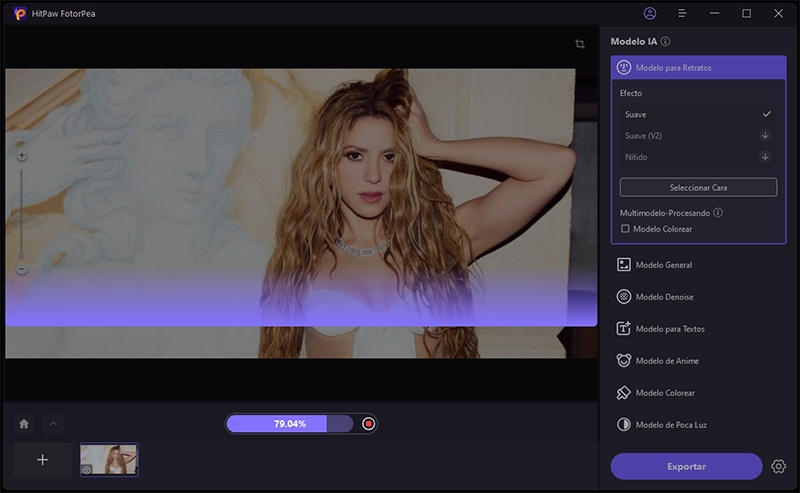
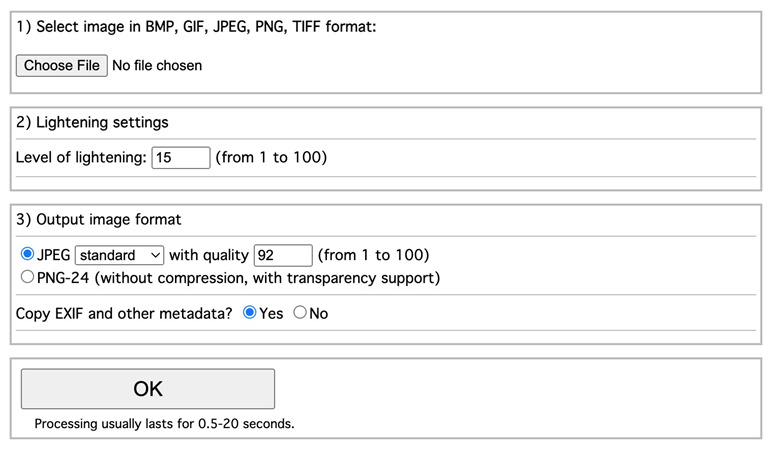
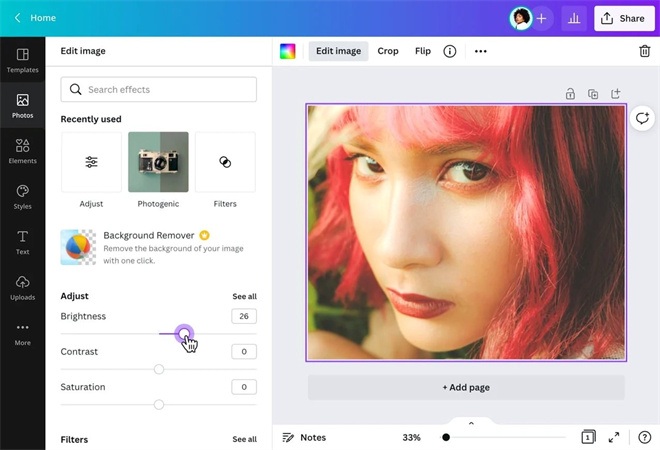
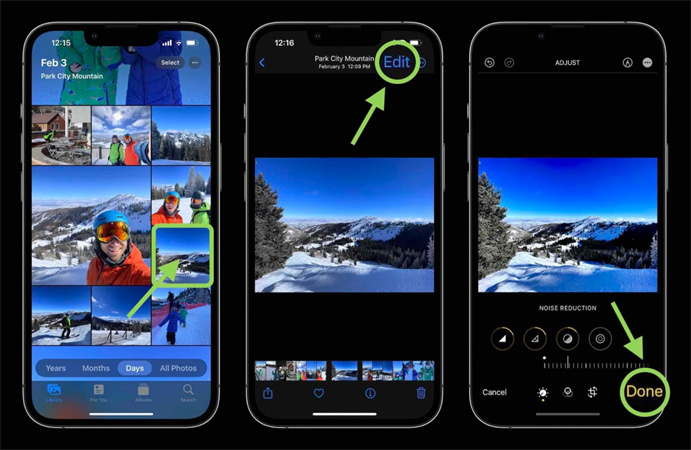
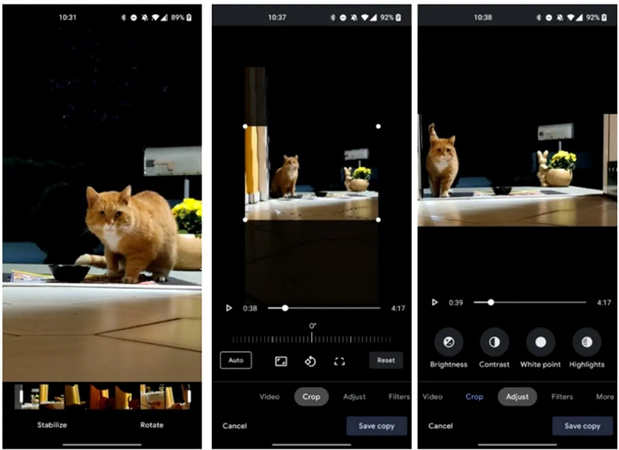

 HitPaw Univd
HitPaw Univd HitPaw VikPea
HitPaw VikPea HitPaw VoicePea
HitPaw VoicePea



Compartir este artículo:
Valorar este producto:
Juan Mario
Redactor jefe
Trabajo como autónomo desde hace más de cinco años. He publicado contenido sobre edición de video, edición de fotos, conversión de video y películas en varios sitios web.
Más ArtículosDejar un comentario
Introduce tu opinión sobre los artículos de HitPaw